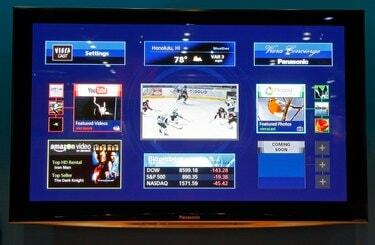
Utilizați serviciul Viera Cast al playerului Blu-ray pentru a accesa Netflix.
Playerele Blu-ray Panasonic includ diverse funcții de redare legate de Internet prin meniul Viera Cast al dispozitivului, inclusiv YouTube și Skype. Multe includ și suport Netflix, ceea ce înseamnă că puteți accesa biblioteca de streaming instant Netflix direct prin playerul Blu-ray, atâta timp cât sunteți abonat Netflix. Utilizați capabilitățile de internet wireless sau prin cablu ale playerului Blu-ray pentru a obține playerul Blu-ray online și streaming Netflix.
Conexiune prin cablu
Pasul 1
Conectați playerul Blu-ray la router sau modem prin cablu Ethernet. Portul Ethernet este etichetat și poate fi găsit pe spatele dispozitivului.
Videoclipul zilei
Pasul 2
Porniți playerul Blu-ray Panasonic și televizorul.
Pasul 3
Apăsați „Meniu funcții” de pe telecomanda playerului Blu-ray. Opțiunile apar pe ecran.
Pasul 4
Derulați la „Alte funcții” folosind tastele săgeți ale telecomenzii și apăsați „OK”. Apar mai multe opțiuni.
Pasul 5
Selectați „Configurare”.
Pasul 6
Selectați „Rețea” din listă.
Pasul 7
Apăsați „OK” pentru a selecta „Network Easy Setting”.
Pasul 8
Selectați „Filat”. Urmați instrucțiunile de pe ecran pentru a permite playerului Blu-ray să detecteze automat conexiunea Ethernet prin cablu și să se conecteze la Internet.
Conexiune fără fir
Pasul 1
Conectați adaptorul fără fir la portul „Adaptor LAN fără fir” al playerului Blu-ray de pe spatele dispozitivului, dacă playerul a venit cu un adaptor LAN fără fir. Dacă nu a făcut-o, atunci playerul are Wi-Fi încorporat sau nu acceptă Wi-Fi. Consultați manualul dispozitivului sau fișa cu specificații pentru a determina compatibilitatea Wi-Fi.
Pasul 2
Porniți playerul Blu-ray Panasonic și televizorul.
Pasul 3
Apăsați „Meniu funcții” de pe telecomanda playerului Blu-ray. Opțiunile apar pe ecran.
Pasul 4
Derulați la „Alte funcții” folosind tastele săgeți ale telecomenzii și apăsați „OK”. Apar mai multe opțiuni.
Pasul 5
Selectați „Configurare”.
Pasul 6
Selectați „Rețea” din listă.
Pasul 7
Apăsați „OK” pentru a selecta „Network Easy Setting”.
Pasul 8
Selectați „Wireless”.
Pasul 9
Alegeți „Căutare rețea fără fir”. Playerul Blu-ray scanează pentru puncte de acces, cum ar fi routerul de acasă și afișează o listă de rezultate.
Pasul 10
Selectați conexiunea fără fir dorită din lista de pe ecran.
Pasul 11
Selectați „Cheie de criptare”. Apare o tastatură pe ecran, permițându-vă să introduceți parola punctului de acces wireless.
Pasul 12
Utilizați tastatura de pe ecran pentru a introduce codul de criptare și selectați „Terminare”. Playerul se conectează la internet.
Configurați Netflix
Pasul 1
Porniți playerul Blu-ray și televizorul și apăsați „Viera Cast” pe telecomanda playerului Blu-ray. Opțiunile apar pe ecran.
Pasul 2
Derulați la „Netflix” și apăsați „OK”.
Pasul 3
Selectați „Continuați” când apare un mesaj care indică că Netflix este disponibil numai pentru rezidenții din SUA. Se deschide aplicația Netflix.
Pasul 4
Selectați „Da - Activați fluxul instantaneu de pe Netflix”. Dacă nu aveți un cont, alegeți „Nu - Începeți încercarea mea gratuită” și urmați instrucțiunile pentru a crea un cont. Apare un cod.
Pasul 5
Notează codul.
Pasul 6
Accesați Netflix.com/Activate în browserul Web al computerului dvs., introduceți adresa de e-mail Netflix și datele privind parola în câmpurile corespunzătoare și faceți clic pe „Continuați”.
Pasul 7
Introduceți codul de pe playerul dvs. Blu-ray în câmpul corespunzător și faceți clic pe „Activați”. Netflix se încarcă pe playerul tău Blu-ray după câteva secunde.
Bacsis
Playerele Blu-ray Panasonic lansate înainte de 2010 nu acceptă Netflix.
Odată ce ați configurat conexiunea la internet, playerul Blu-ray se conectează automat la acea conexiune de fiecare dată la pornire.




